如何在 2025 年為照片新增時間戳記
您是否曾經翻閱舊照片,試圖回憶起它們究竟是在什麼時候拍攝的?照片捕捉了珍貴的瞬間,但如果沒有時間戳,可能會讓您猜測這些回憶的具體日期和時間。這些小細節能為故事注入生命力,為每張照片增添深度和背景意義。本指南將教您一些簡單快速的方法,為照片添加時間戳,確保每張圖片都能講述完整的故事。
第一部分:為什麼需要在照片中添加時間戳?
為照片添加時間和日期戳有多種用途,使您的圖片更具功能性和回憶價值。以下是原因:
- 整理和分類回憶:時間戳像數位書籤一樣,幫助您快速根據日期和時間整理和檢索照片。
- 專業記錄:對於需要時間敏感記錄的行業(如房地產或新聞業)特別理想。
- 增強敘事性:在社群媒體上構建引人入勝的照片故事,展示事件發生的過程。
- 法律證據:日期和時間戳可以作為法律或合規用途的發生證據。
- 個人懷舊:為珍貴的回憶增添生動的背景,讓它們更容易重溫。
添加時間戳不僅簡化了檔案的整理,還為圖片增添了敘事性和可信度,確保每張照片都能完整地呈現當時的情感和故事。
第二部分:為現有照片添加時間戳的兩種方法
借助線上工具和軟體,為現有照片添加時間戳比以往更容易。以下是兩種可靠的方法:
1. 使用 HitPaw Univd 為照片添加時間和日期戳
HitPaw Univd (HitPaw Video Converter) 是一款由 AI 驅動的多功能媒體工具,支援為照片和影片添加文字或圖片浮水印,包括日期和時間戳。其使用者友好的介面使新手也能輕鬆上手。此外,HitPaw Univd 提供批量編輯的高級選項,特別適合處理大量照片的專業人士。
HHitPaw Univd 的特色:
如何在 HitPaw Univd 中為照片添加時間戳
按照以下簡單步驟,利用 HitPaw Univd 的圖片編輯器功能為您的照片或影片添加時間戳:
步驟 1:開啟圖片編輯器並匯入照片啟動 HitPaw Univd,進入工具箱中的圖片編輯器部分。點擊「+」圖示上傳您的圖片或影片。您可以同時匯入多個檔案,這些檔案將以清單形式顯示,便於管理。
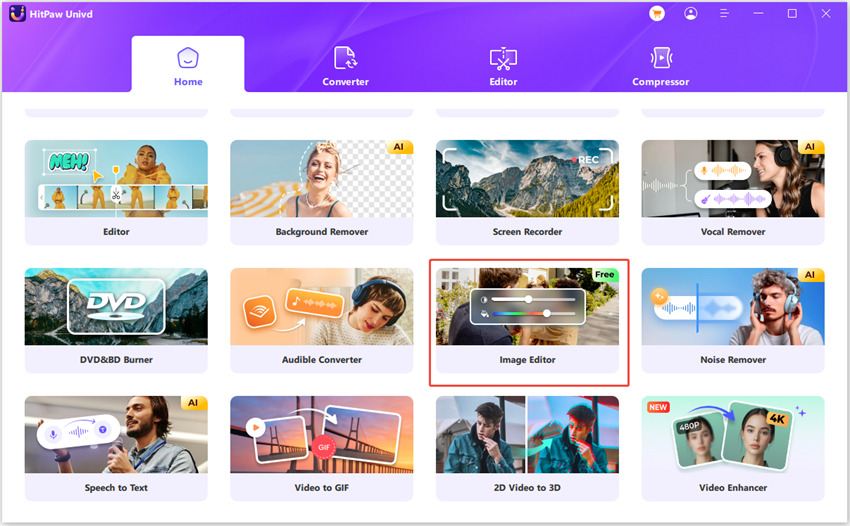
步驟 2:添加文字時間戳
選擇「文字時間戳」選項,添加顯示日期或時間的自訂文字。您可以調整字體、大小、顏色、透明度和樣式來個性化文字。在預覽窗口中使用拖放功能調整時間戳的位置和大小。
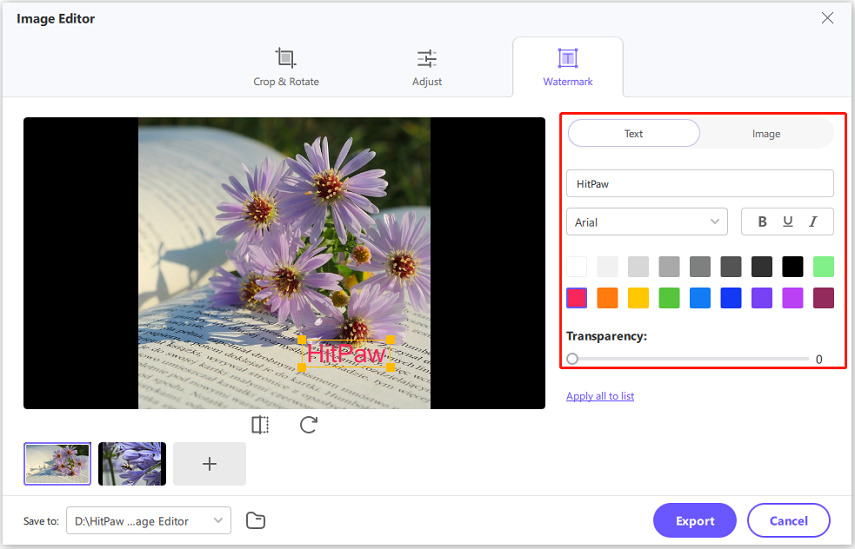
步驟 3:添加圖片時間戳
如果您更喜歡使用圖片作為時間戳,例如預設設計的時間/日期覆蓋,請選擇「圖片時間戳」選項。上傳您想要的圖片,並透過拖動調整其透明度、大小和位置。
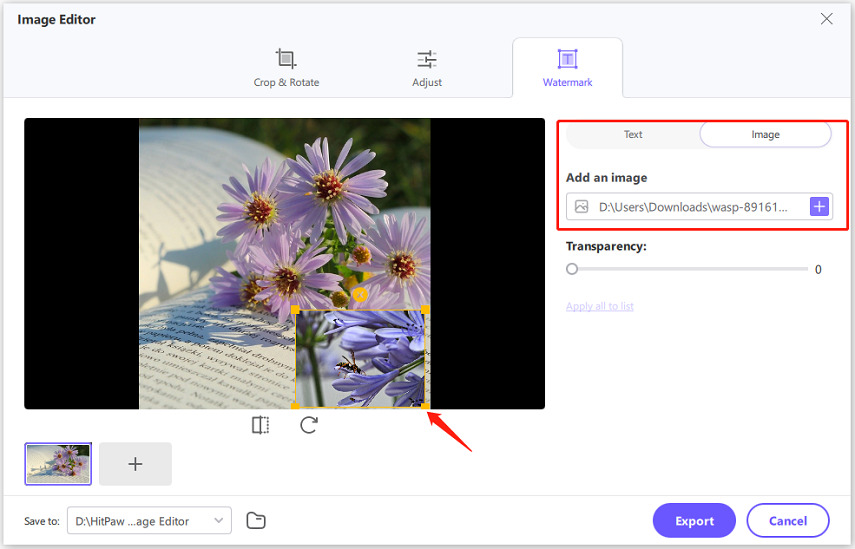
提示
當您對時間戳感到滿意後,點擊「套用到清單」將時間戳應用於所有選中的檔案。
添加時間戳後,點擊「匯出」按鈕保存已編輯的檔案。您可以從多種檔案格式和解析度中選擇,確保最佳輸出品質。
此分步指南可確保您輕鬆地為照片或影片添加時間戳,無論是整理回憶還是為內容增添專業風格。
2. 使用 CapCut Online 為照片添加時間戳的方法
CapCut 是另一個為照片添加時間戳的絕佳選擇。它的直覺式「文字」工具包含一系列可自訂的預設,能準確地在圖片上添加日期和時間標記。雲端平台的特性讓您無需下載軟體即可輕鬆編輯,是移動用戶的便利選項。
使用 CapCut Online 添加時間戳的 3 個簡單步驟
想為照片添加日期時間戳嗎?請按照以下簡單步驟操作:
步驟 1:註冊並上傳圖片首先,使用 Google、TikTok 或 Facebook 帳戶註冊免費 CapCut Online 帳戶,或連結您現有的 CapCut 手機帳戶。登入後,進入工作區,在這裡您可以保存草稿、協作等。
開始編輯時,點擊「圖片」,選擇「新圖片」,並從可用的預設中選擇畫布尺寸或輸入自訂尺寸。從電腦或雲端存儲(如 Dropbox、MySpace、Google Drive)上傳照片,或直接將照片拖放到編輯界面。
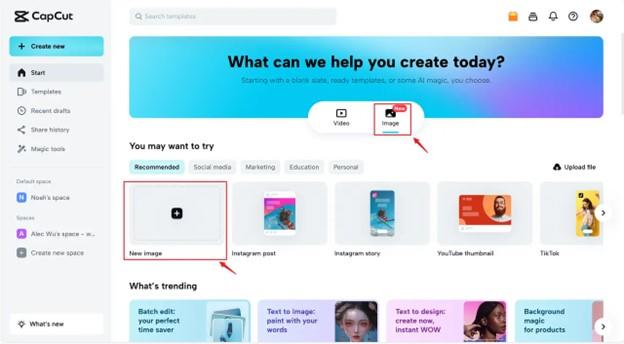
步驟 2:添加並自訂文字
點擊左側選單中的「文字」,瀏覽文字預設,找到與圖片主題匹配的樣式。選擇預設,編輯以包含日期和時間,並將其定位在照片上。
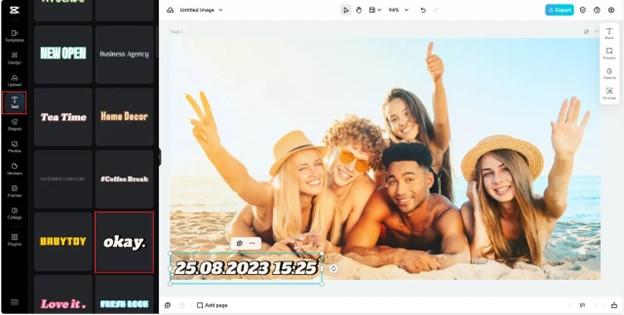
為了更精確地調整時間戳,使用「基本設定」選項調整其大小、顏色、粗細和對齊方式。您還可以使用「透明度」滑桿調整為低調或突出效果。
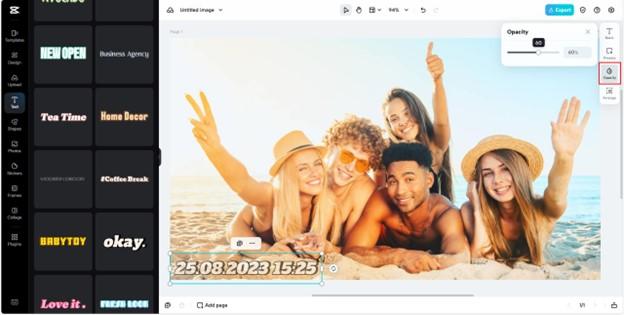
步驟 3:匯出已編輯的照片
當您對時間戳感到滿意後,點擊右上角的「匯出」。選擇所需的檔案格式、品質和大小,然後下載您的圖片。現在,帶有時間戳的照片已準備好分享!
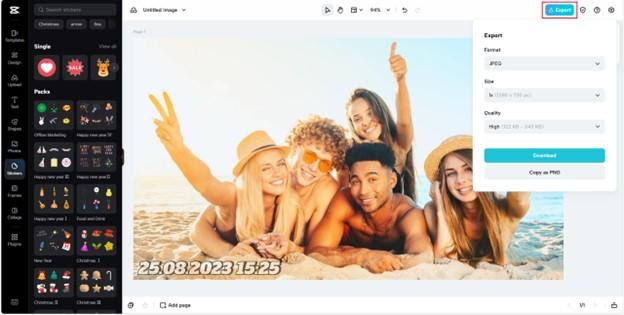
第三部分:拍攝前為照片添加時間戳的 3 種方法
在拍攝的瞬間嵌入時間戳可確保您的照片始終帶有時間標記,無需額外編輯。以下是幾種方法:
1. 相機設定
許多數位相機內建有時間戳選項。在拍照前,您只需在設定菜單中啟用此功能即可。您通常可以自訂格式,選擇包含日期、時間或兩者的時間戳。這個功能非常可靠,能夠直接將時間戳嵌入照片中,而不需要額外編輯。
2. 設定手機相機
一些 Android 手機在其預設相機應用中提供水印或時間戳選項。啟用這些設定可以自動嵌入時間戳。對於 iPhone 用戶,可能需要第三方應用程式,因為原生相機並不支援時間戳。這個方法對於希望輕鬆紀錄時刻的休閒用戶特別有用。
3. 使用時間戳應用程式
許多第三方應用程式,如 TimeCamera-TimeStamp 或 Timemark,都可以讓您拍攝帶有內建時間戳的照片。這些應用程式通常還提供額外的自訂選項,讓您調整樣式、大小和顏色。像 Snapchat 等社交媒體平台也提供即時套用時間戳的濾鏡。這些應用程式提供了更多的靈活性,確保您可以根據需要獲得理想的時間戳效果。
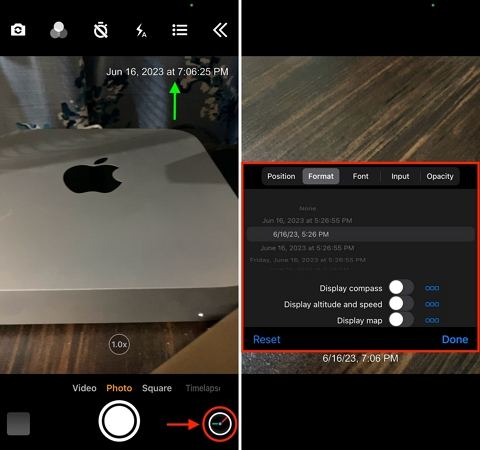
結論
為照片添加時間戳是一種實用且富有創意的方式,能夠保存回憶、組織圖片並增強故事性。無論是使用像 HitPaw Univd 或 CapCut Online 等工具為現有照片添加時間戳,還是透過相機設定實時捕捉時間戳,這個過程都簡單且值得。這些技術確保您的照片能夠成為準確且引人入勝的時間膠囊,持續保存多年。









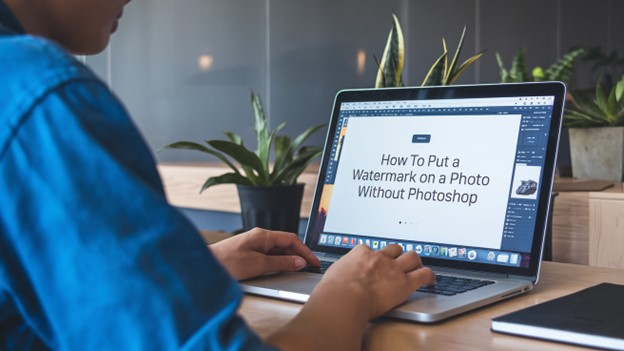
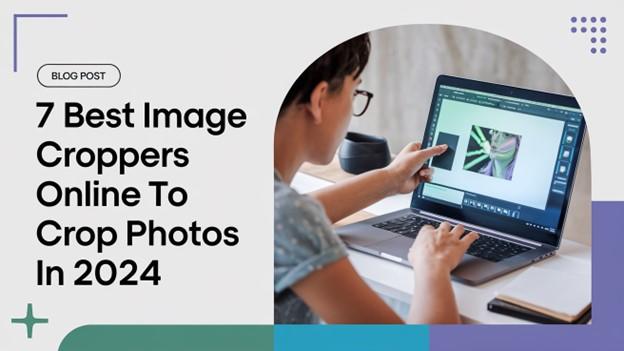


分享文章至:
選擇產品評分:
Joshua
HitPaw 特邀主編
熱衷於分享3C及各類軟體資訊,希望能夠透過撰寫文章,幫助大家瞭解更多影像處理的技巧和相關的AI資訊。
檢視所有文章留言
為HitPaw留下您的寶貴意見/點評